- mysql中去除重复数据,只保留一条。
- RabbitMQ-常用命令
- 如何开启本地的mysql
- SpringCloud GateWay与Nacos使用
- transaction 事务 开启 关闭 不使用 手动控制 sprin
- 【MySQL】不允许你不会创建高级联结
- 【Spring篇】Spring入门案例
- 关于部署vue项目在Linux上的两种方式tomcat以及nignx(
- 最全面的SpringMVC教程(六)——WebSocket
- SpringCloud整合nacos配置中心bootstrap.yml
- 分布式与微服务
- Java Spring 通过 AOP 实现方法参数的重新赋值、修改方法
- Spring boot 3.0新特性详解
- 程序启动报错org.springframework.context.A
- Maven打包失败--Failed to execute goal o
- 「MySQL-05」MySQL Workbench的下载和使用
- Spring Boot 的版本与 MyBatis 或其他依赖库的版本不
- nginx部署前端项目时location时root和alias配置
- 推荐算法架构7:特征工程(吊打面试官,史上最全!)
- SQL Server中的NULL值处理:判断与解决方案
- MySQL创建商品订单数据库
- 【数据库——MySQL(实战项目1)】(4)图书借阅系统——触发器
- Navicat如何连接远程服务器的MySQL
- Spring Boot简介
- 多种方法解决SLF4J: Defaulting to no-opera
- Spring security权限管理
- 推荐算法架构6:数据样本(面试必备)
- springboot 2.7版本整合swagger2代码实现
- SpringBoot后端服务开启Https协议提供访问(使用阿里云资源
- 【SpringBoot快速入门】(4)SpringBoot项目案例代码
本期,我将给大家介绍的是如何在【Linux】上安装相应的 mysql。
目录
1. 卸载不要的环境
2. 检查系统安装包
3. 获取mysql官⽅yum源
4. 安装mysql yum 源,对⽐前后yum源
5. 看看能不能正常⼯作
6. 安装mysql服务
7. 启动服务
8. 查看启动服务
9. 登陆⽅法
10. 设置开机启动[可以不设]
11.配置my.cnf
12. 常⻅问题
说明:
- 安装与卸载中,⽤⼾全部切换成为root,⼀旦安装,普通⽤⼾能使⽤的
- 初期练习,mysql不进⾏⽤⼾管理,全部使⽤root进⾏,尽快适应mysql语句,后⾯学了⽤⼾管 理,在考虑新建普通⽤⼾
1. 卸载不要的环境
首先,我先检查本地是否有相应的mysql(或者先检查是否有mariadb存在)
💨 因为相应的级别普遍都是比较高的,因此在正式的操作之前,我们需要切换到【root】身份

【注意】
- MariaDB是一种开源的关系型数据库管理系统(RDBMS),它是MySQL的一个分支。它提供了与MySQL高度兼容的功能和语法,同时还具有一些额外的功能和改进。
如果先有的话,可以先关掉。那么如何关掉呢?我们可以使用如下指令
systemctl stop mysql
当执行完这条指令之后,大家再去查看就是发现开始还有的都已经关掉了。

- 如果删除完了还在,那么我们可以在这里做一个备份
备份/etc/my.cnf,备份/var/lib/mysql数据
2. 检查系统安装包
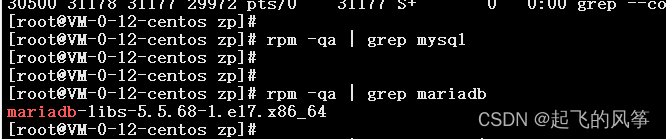
3. 获取mysql官⽅yum源
首先就是获取mysql官⽅yum源
- 链接如下:Index of /232905 (mysql.com)
进去之后会是这样的一个界面:
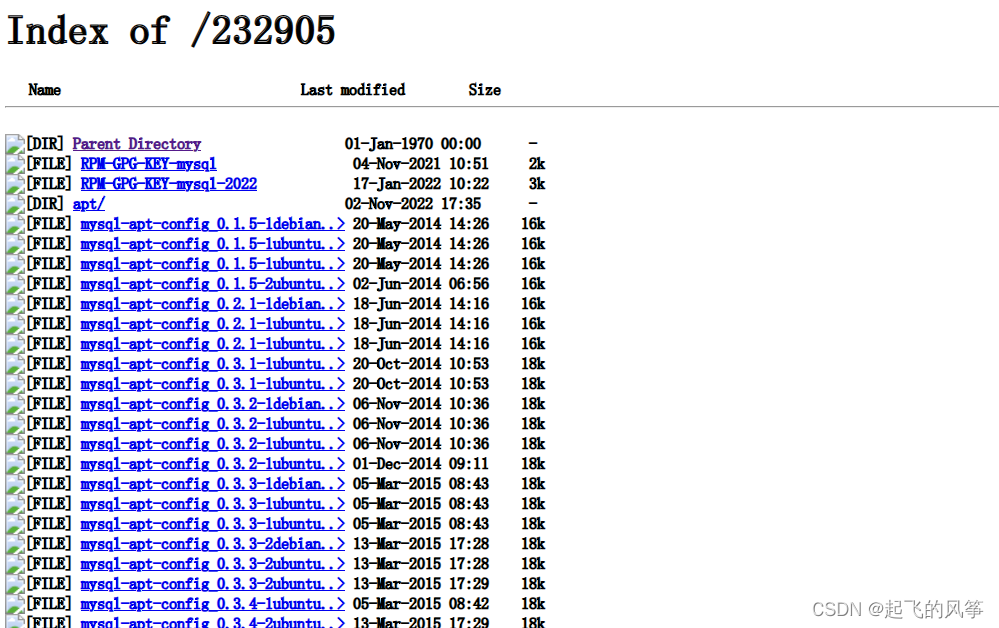
- 紧接着,我们点击右键,找到【查看页面源代码】。
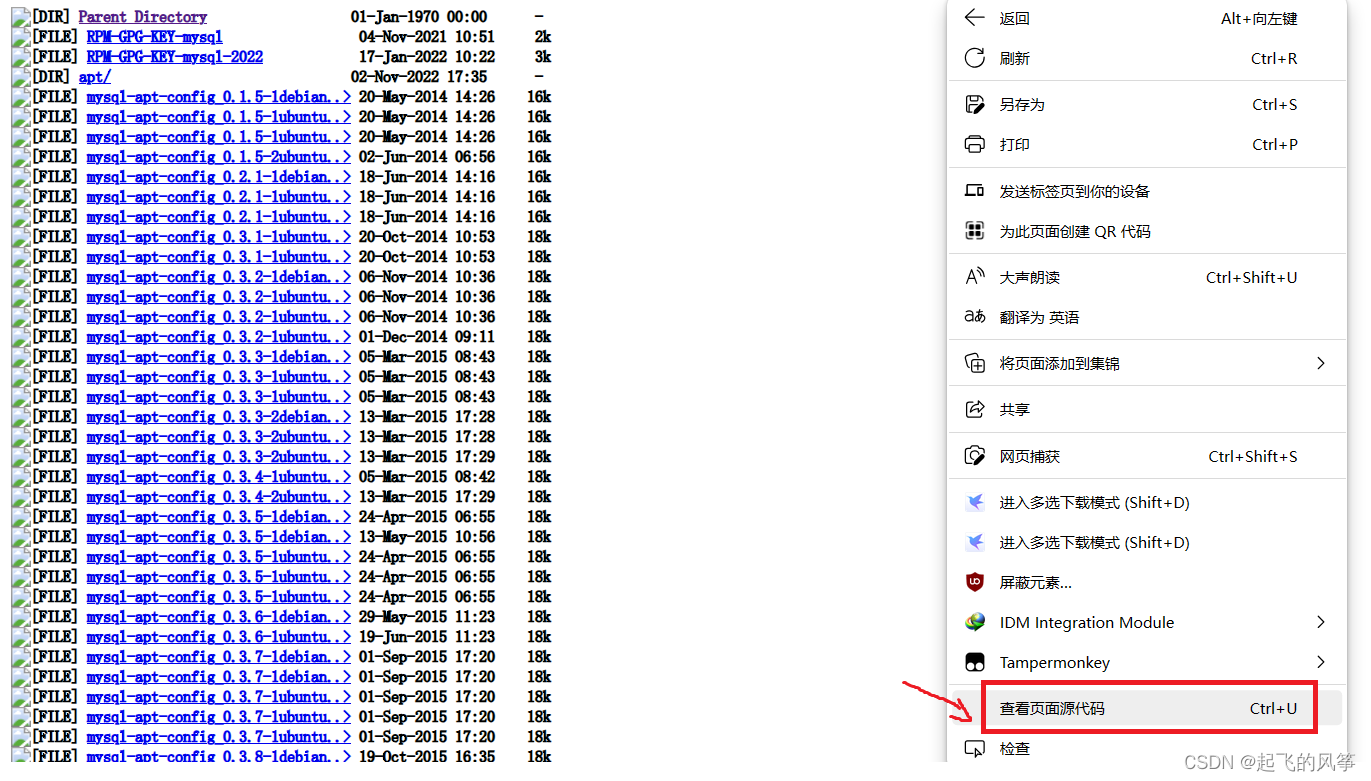
- 然后就变成了以下这样的页面。此时,我们要根据系统的版本进行选取对应的yum源获取
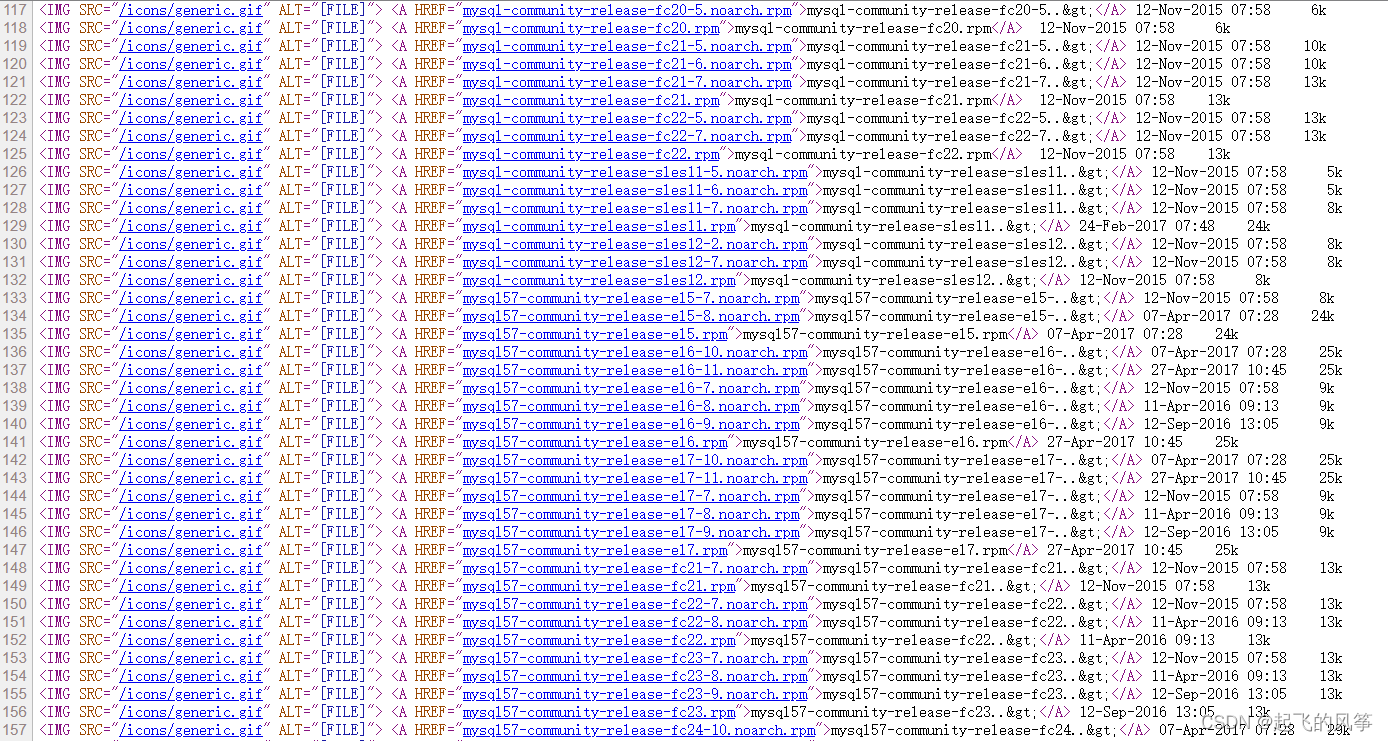

- 寻找yum源
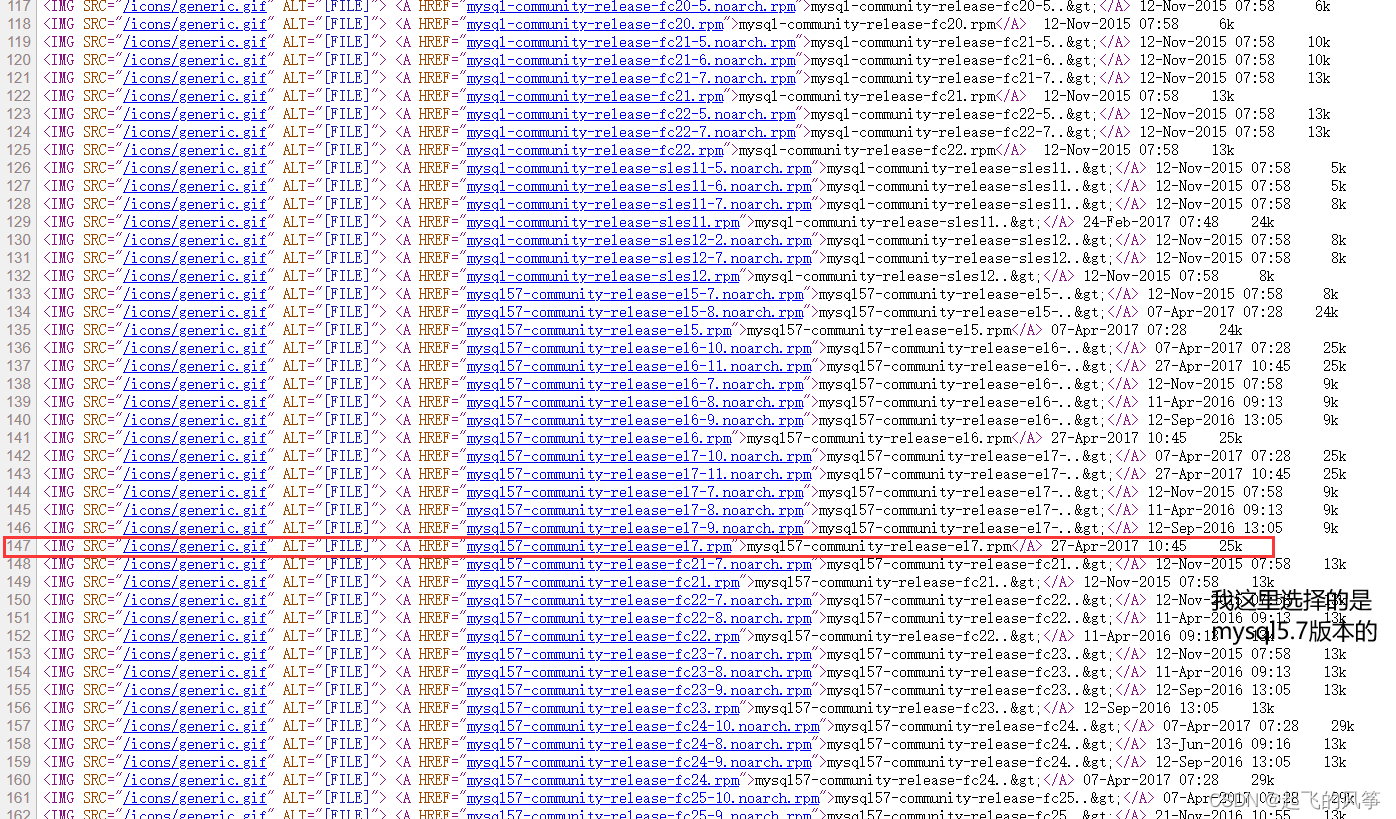
- 把Windows下的yum源传送到Linux机器下

【注意】
⼀定要看下⾯的⽂字!如果后⾯⾃⼰安装不成功,就看看这个
- # 注意:最好安装和⾃⼰系统⼀致的mysql版本,否则可能会存在软件兼容性问题 # 查看⾃⼰的系统版本
4. 安装mysql yum 源,对⽐前后yum源
- 安装前(查看你本地的yum源 [我的和你的肯定不同,但是没有mysql相关的yum源])

- 安装yum源

- 安装后
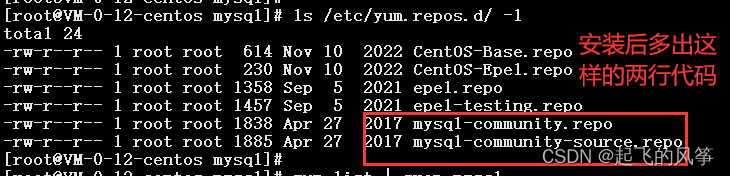
5. 看看能不能正常⼯作
在完成上述的过程之后,接下来我们在看看能不能正常⼯作
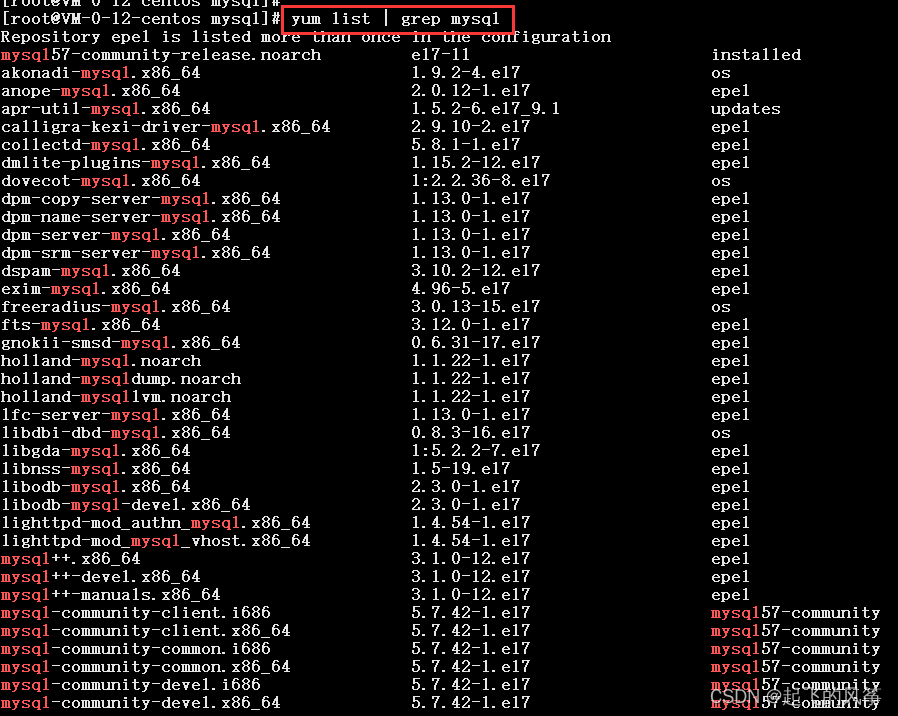
- 说明我们的yum源已经开始生效了。
6. 安装mysql服务
yum install -y mysql-community-server
虽然在这里只安装了客户端,但是大家在安装的时候就会发现,还会一起并发安装很多东西
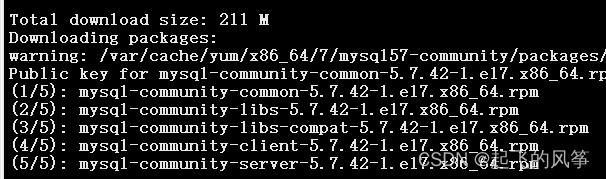
💨 大家在安装过程中如果报错了,看第16步《常⻅问题》
如何判断是否安装成功了。大家在查看三条指令的时候如果有相应的东西,则表示已经安装好了。
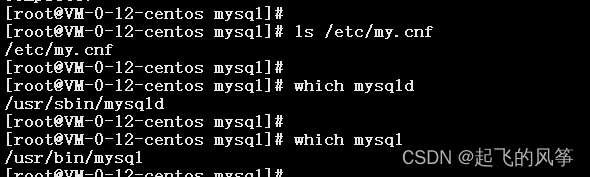
7. 启动服务
大家只需以下代码即可完成对应的启动操作
systemctl start mysqld.service
8. 查看启动服务

9. 登陆⽅法
1、获取临时root密码

- 使⽤临时密码登录
[[root@VM-0-12-centos mysql]$ mysql -uroot -p
Enter password:
- #判断修改密码时候新密码是否符合当前的策略,不满⾜报错,不让修改,关闭它
- #安全强度,默认为中,即1,要求必须包含 数字、符号、⼤⼩写字⺟,⻓度⾄少为8位
mysql> set global validate_password_policy=0;
Query OK, 0 rows affected (0.00 sec)
#密码最⼩⻓度 mysql> set global validate_password_length=1;
Query OK, 0 rows affected (0.00 sec)
#修改本地登录密码,暂不授权远程登录
mysql> ALTER USER 'root'@'localhost' IDENTIFIED BY 'qwer@wu.888';
Query OK, 0 rows affected (0.00 sec)
mysql> FLUSH PRIVILEGES;
Query OK, 0 rows affected (0.00 sec)
#如果你安装的最新的mysql,没有所谓的临时密码,root默认没有密码
2、直接client登陆
# 如果你安装的最新的mysql,没有所谓的临时密码,root默认没有密码
# 试着直接client登陆⼀下
3、配置⽂件登陆
- 打开mysql配置⽂件
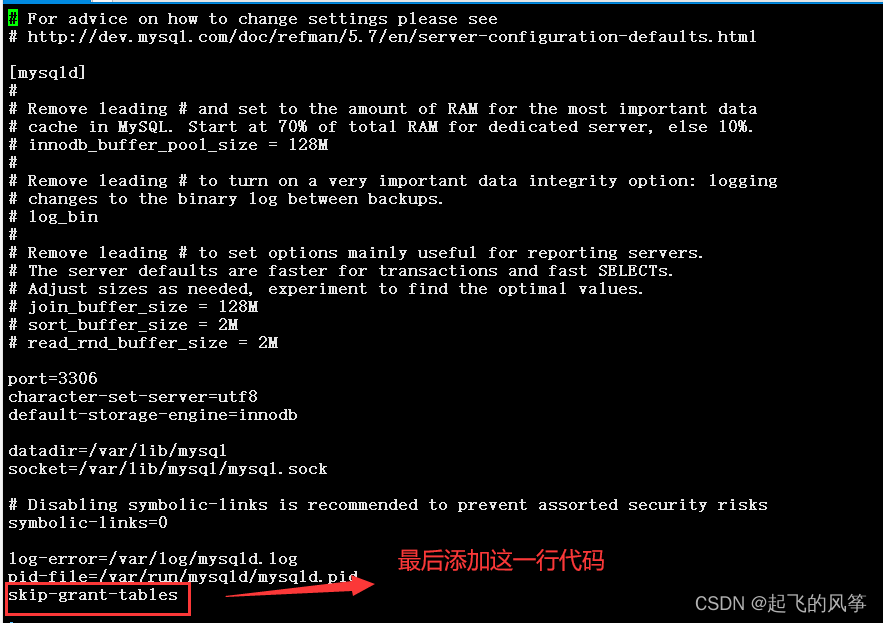
在[mysqld]最后⼀栏配置(不知道是什么,就放在配置⽂件最后) 加⼊: skip-grant-tables 选项, 并保存退出
- 重启mysql服务(即表示登陆成功)
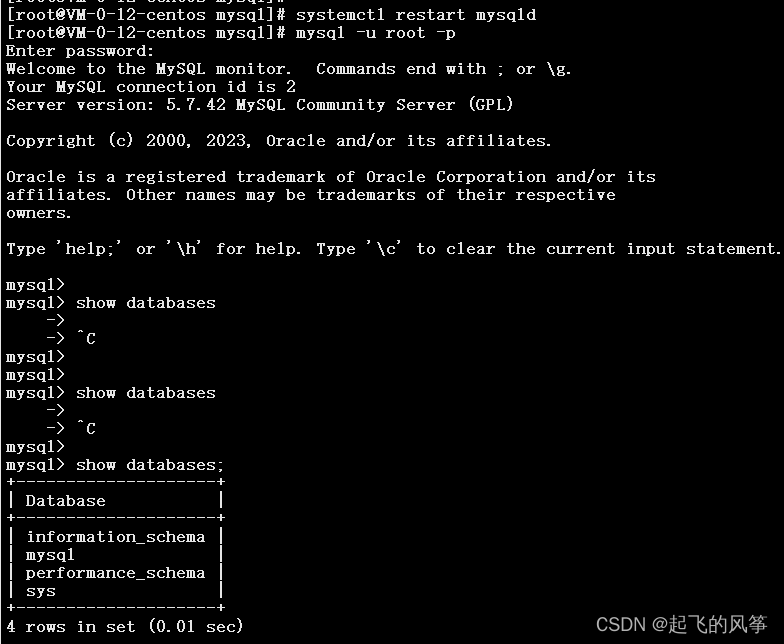
10. 设置开机启动[可以不设]
#开启开机⾃启动 systemctl enable mysqld systemctl daemon-reload
11.配置my.cnf
配置⼀下my.conf,主要是数据库客⼾端和服务器的编码格式
1、mysql有bug,汉字不回显。对于这个设置大家可以暂时不用设置,可以等到出现报错的时候在改成不迟。
[mysql] #default-character-set=utf8
2、其次就是端口号的设置(这里的端口是可以改变的)。一般在公司里面的端口号都是会被改的。
port=3306

3、一个就是server端的编码格式,我们使用【utf8】的方式。另一个就是mysql用到的存储引擎。
character-set-server=utf8 default-storage-engine=innodb
12. 常⻅问题
1、安装遇到秘钥过期的问题:
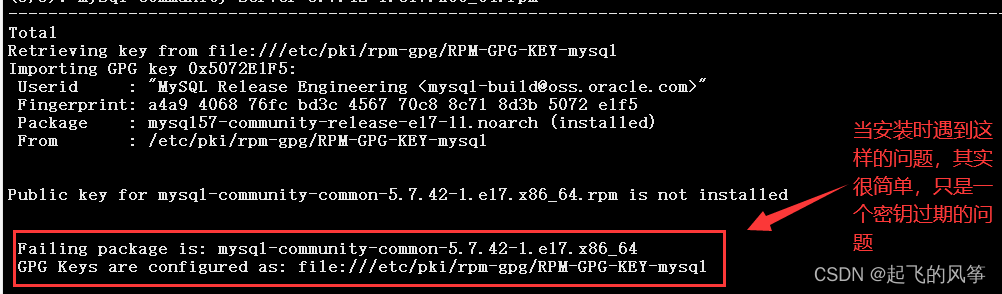
【解决⽅案】
- 大家只需要把以下代码复制 到命令行下然后重新安装即可成功。
rpm --import https://repo.mysql.com/RPM-GPG-KEY-mysql-2022
- 最后我们可以发现当运行上述代码之后,在进行安装可以成功。
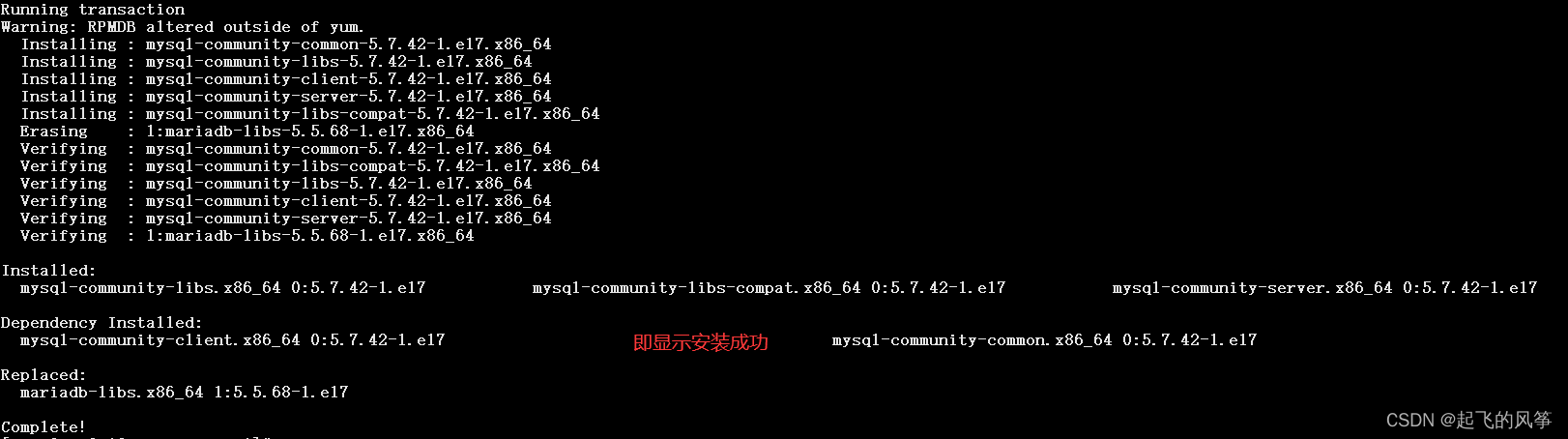
2、mysql 已经配置了客⼾端服务器utf8编码,但是⽆法输⼊中⽂
首先可以确保在终端命令⾏中可以输⼊中⽂
紧接着,我们可以把以下这行代码粘贴到命令行下运行即可实现
env |grep LANG

总结
以上就是MySQL 在 Centos 7环境下安装的全部教程了。希望对大家有所帮助!!!
- 最后我们可以发现当运行上述代码之后,在进行安装可以成功。
- 大家只需要把以下代码复制 到命令行下然后重新安装即可成功。
- 重启mysql服务(即表示登陆成功)
- 使⽤临时密码登录
- 说明我们的yum源已经开始生效了。
- 安装后
- 安装yum源
- 安装前(查看你本地的yum源 [我的和你的肯定不同,但是没有mysql相关的yum源])
- # 注意:最好安装和⾃⼰系统⼀致的mysql版本,否则可能会存在软件兼容性问题 # 查看⾃⼰的系统版本
- 把Windows下的yum源传送到Linux机器下
- 寻找yum源
- 然后就变成了以下这样的页面。此时,我们要根据系统的版本进行选取对应的yum源获取
- 紧接着,我们点击右键,找到【查看页面源代码】。
- 链接如下:Index of /232905 (mysql.com)
- 如果删除完了还在,那么我们可以在这里做一个备份
- MariaDB是一种开源的关系型数据库管理系统(RDBMS),它是MySQL的一个分支。它提供了与MySQL高度兼容的功能和语法,同时还具有一些额外的功能和改进。














